
Inhaltsverzeichnis:
- Autor John Day [email protected].
- Public 2024-01-30 07:16.
- Zuletzt bearbeitet 2025-01-23 12:52.
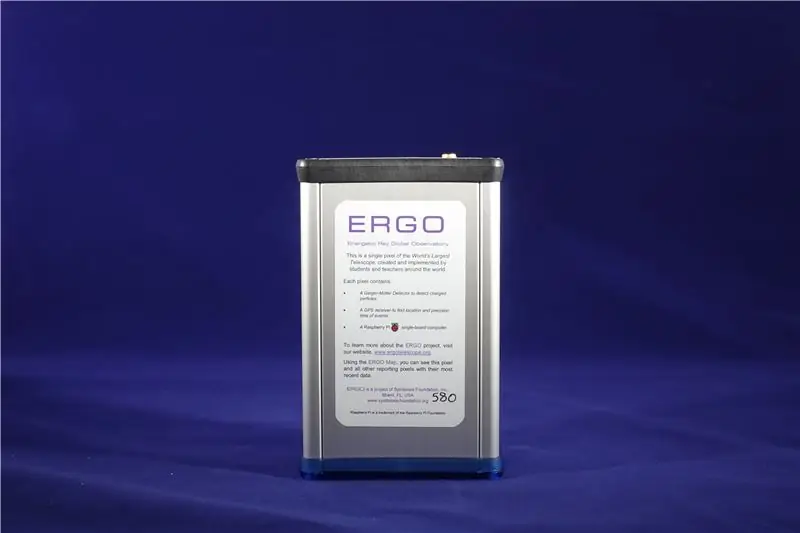
Dieser Vorgang zeigt Ihnen, wie Sie Ihre ERGO installieren.
Schritt 1: Packungsinhalt

In Ihrer Box sollten Sie 3 Dinge haben:
1. ERGO Pixel (Bild Mitte)
2. Netzkabel (Micro-USB-Kabel und Stromblock) (Abbildung links)
3. GPS-Antenne (Abbildung hinten links)
Außerdem benötigen Sie ein LAN-Kabel (Abbildung rechts)
Das LAN-Kabel ist nicht in Ihrer Bestellung enthalten, aber sie sind recht günstig und können in vielen Elektronikgeschäften oder online gekauft werden.
Schritt 2: Stecken Sie das Netzkabel in die ERGO


Der Anschluss, in den Sie das Netzkabel einstecken, ist ein kleiner Micro-USB-Anschluss, der mit dem Wort "Power" gekennzeichnet ist.
Stecken Sie zuerst den Micro-USB in den ERGO, dann den Power Brick in die Wand. Die Reihenfolge dieser Schritte ist sehr wichtig, da Ihre ERGO möglicherweise nicht funktioniert, wenn Sie das Kabel in die Wand und dann in die ERGO stecken.
Schritt 3: Stecken Sie die GPS-Antenne in die ERGO


Die GPS-Antenne sollte an einen Port angeschlossen werden, der mit dem Wort "GPS" gekennzeichnet ist.
Der quadratische Teil des GPS sollte auf einer nach außen gerichteten Fensterbank platziert werden, um die kosmische Strahlung besser zu empfangen.
Schritt 4: Stecken Sie das LAN-Kabel in die ERGO


Das LAN-Kabel sollte in den mit dem Wort "LAN" gekennzeichneten Port eingesteckt werden.
Das andere Ende dieses Kabels sollte in eine LAN-Buchse an einer Wand gesteckt werden.
Schritt 5: Überprüfen Sie Ihre ERGO
Jetzt, da Ihr ERGO fahrbereit ist, können Sie überprüfen, ob er online ist unter
data.ergotelescope.org/map/google_maps
Zoomen Sie einfach in Ihren Standort hinein und suchen Sie nach einem blauen Kästchen mit der Nummer Ihres ERGO-Pixels.
Wenn Sie Ihr ERGO-Pixel nicht finden können, aktualisieren Sie die Seite und warten Sie einige Minuten. Sie können auch versuchen, das Netzkabel vom ERGO zu trennen und wieder einzustecken.
Empfohlen:
RGB-Pixel-Weihnachtslichtshow Teil 1: 7 Schritte

RGB-Pixel-Weihnachtslichtshow Teil 1: In dieser Anleitung zeige ich Ihnen, wie Sie eine RGB-Pixel-Lichtshow erstellen. Es gibt VIEL zu decken. Tatsächlich werde ich dies wahrscheinlich in etwa 3-5 verschiedene Anweisungen aufteilen. In diesem geht es um die Grundlagen. Sie haben viel zu lesen
Pixel-Flip: 13 Schritte

Pixel Flip: Pixel Flip: Interaktive Kunstwandhttp://www.justdreamdesign.com
